Kysymys
Ongelma: Kuinka korjata Windowsin päivitysvirhe 0x800F0955?
Hei. Yritin päivittää Windows 10 -tietokoneeni versioon 1809, mutta sain tämän viestin - "Virhe asennuksessa - koodi 0x800f0955." Miten voin korjata tämän?
Ratkaistu vastaus
Windows on maailman suosituin käyttöjärjestelmä. Ihmiset rakastavat sitä useista syistä, kuten käyttäjäystävällisestä käyttöliittymästä, mukauttamismahdollisuuksista ja sisäänrakennetuista vianetsinnöistä. Microsoft julkaisee säännöllisesti päivityksiä, jotka sisältävät uusia ominaisuuksia ja tietoturvakorjauksia. On tärkeää asentaa ne, jotta järjestelmä toimii sujuvasti.
Joskus käyttäjät kuitenkin kohtaavat ongelmia yrittäessään asentaa Windows-päivityksiä. Kirjoitimme aiemmin päivitysvirheistä, kuten 0x800f0831, 0x8024a223, ja 0x8009001D. Äskettäin käyttäjät ilmoittivat saaneensa päivitysvirheen 0x800F0955. On epäselvää, miksi tämä virhe esiintyi erityisesti. Päivitysten asennuksen epäonnistumiseen voi olla useita syitä.
Joskus päivitykset epäonnistuvat vioittuneiden tiedostojen, muistiongelmien tai virheellisten päivitysosien vuoksi. Tästä oppaasta löydät 6 vaihetta, jotka voivat auttaa sinua korjaamaan Windows-päivitysvirheen 0x800F0955. Manuaalinen vianmääritys voi kuitenkin olla pitkä prosessi.
Suosittelemme huoltotyökalun käyttöä, kuten ReimageMac-pesukone X9 jotka voivat korjata useimmat järjestelmävirheet, BSOD: t,[1] vioittuneet tiedostot ja rekisteri[2] ongelmia. Tämä tehokas ohjelmisto voi myös tyhjentää evästeet ja välimuistin[3] automaattisesti, jotka ovat usein syyllisiä moniin toimintahäiriöihin. Muussa tapauksessa noudata huolellisesti alla olevan oppaan ohjeita.
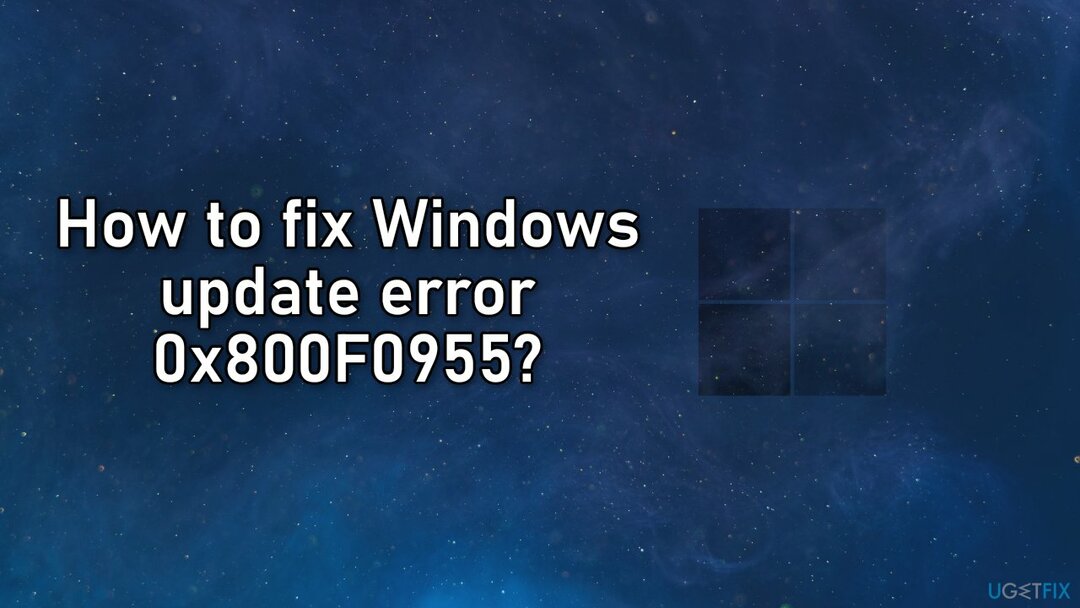
Ratkaisu 1. Suorita päivityksen vianmääritys
Vioittuneen järjestelmän korjaamiseksi sinun on ostettava lisensoitu versio Reimage Reimage.
- paina Windows + X avaimet ja mene kohtaan asetukset
- Mene Päivitys ja suojaus
- Klikkaus Vianetsintä
- Valitse Muita vianmäärityksiä
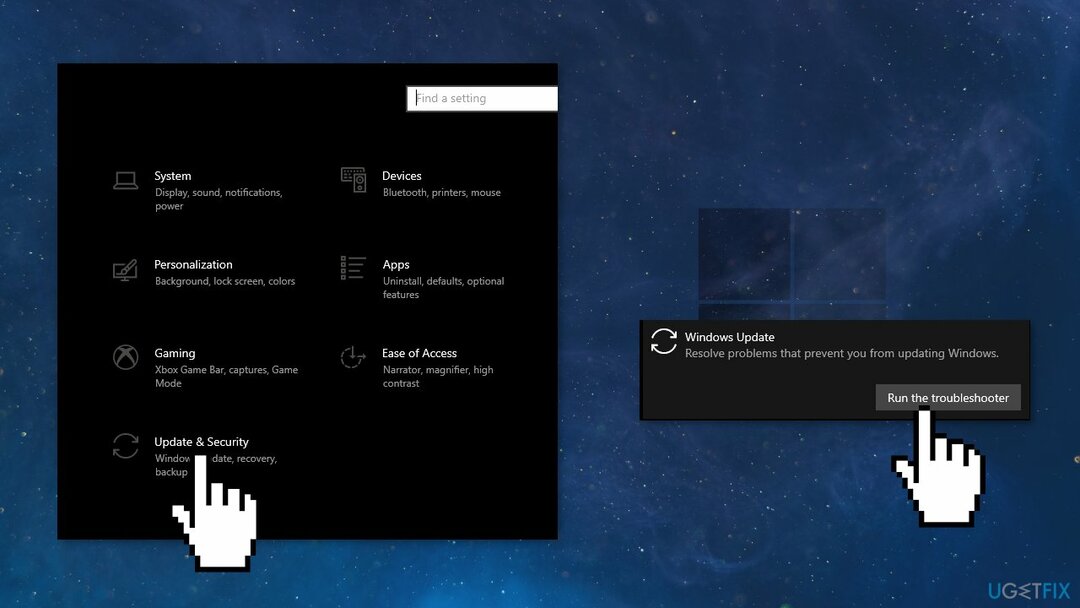
- Suorita Päivitä vianmääritys
- Uudelleenkäynnistää
Ratkaisu 2. Korjaa vioittuneet järjestelmätiedostot ja tarkista levy
Vioittuneen järjestelmän korjaamiseksi sinun on ostettava lisensoitu versio Reimage Reimage.
Käytä komentokehotekomentoja järjestelmätiedostojen vioittumisen korjaamiseen:
- Avata Komentorivi järjestelmänvalvojana
- Käytä seuraavaa komentoa ja paina Tulla sisään:
sfc /scannow - Käynnistä uudelleen järjestelmäsi
- Jos SFC palautti virheen, käytä seuraavia komentorivejä painamalla Tulla sisään jokaisen jälkeen:
DISM /Online /Cleanup-Image /CheckHealth
DISM /Online /Cleanup-Image /ScanHealth
DISM /Online /Cleanup-Image /RestoreHealth
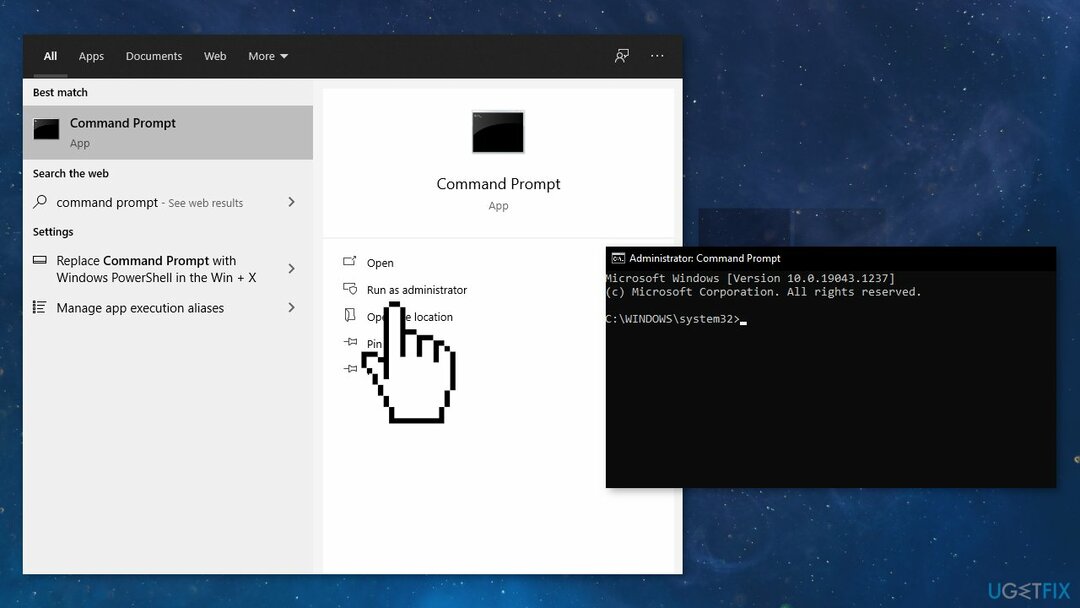
- Varmista, että levysi ei ole vaurioitunut. Voit suorittaa tarkistuksia käyttämällä järjestelmänvalvojan komentokehotetta:
- Jos käytät an HDD pääohjaimena (johon käyttöjärjestelmäsi on asennettu – C: oletuksena), käytä seuraavaa komentoa ja paina Tulla sisään:
chkdsk c: /f - Jos käytät SSD, käytä tätä komentoa:
chkdsk c: /f /r /x - Jos saat virheilmoituksen, kirjoita Y ja osui Tulla sisään
- Uudelleenkäynnistää laitteesi suorittaaksesi tarkistuksen
Ratkaisu 3. Suorita Windowsin muistin diagnostiikkatyökalu
Vioittuneen järjestelmän korjaamiseksi sinun on ostettava lisensoitu versio Reimage Reimage.
Windowsissa on sisäänrakennettu RAM-testaustyökalu. Se sisältyy Windows 10:een, Windows 11:een, Windows 7:ään ja kaikkiin muihin Windowsin moderneihin versioihin.
- Avaa Käynnistä-valikko, kirjoita Windowsin muistin diagnostiikka, ja paina Tulla sisään
- Klikkaus Käynnistä nyt uudelleen ja tarkista ongelmat (suositus)
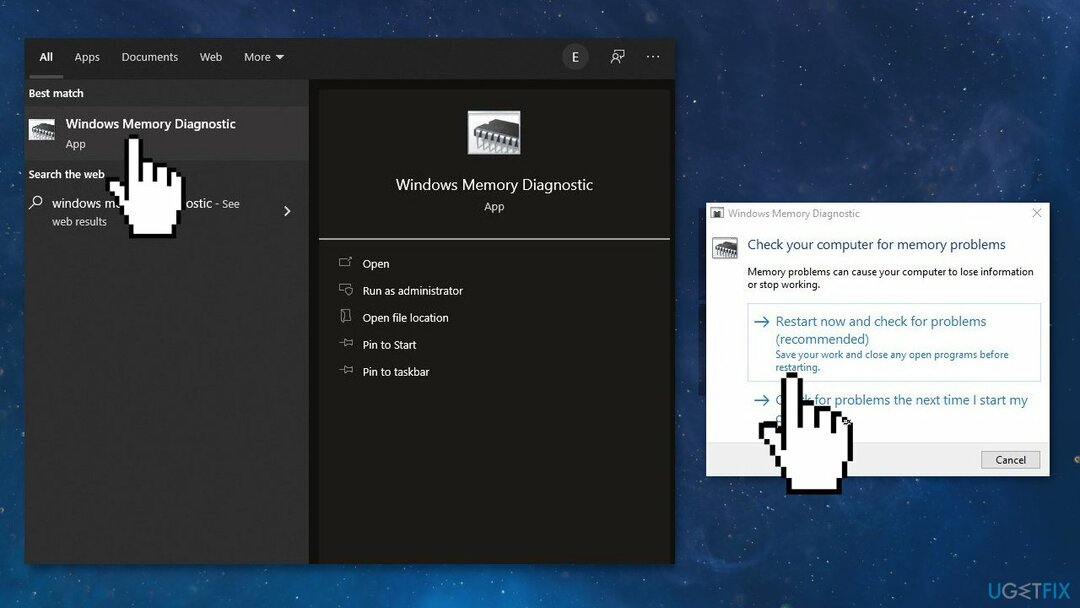
- Tietokoneesi käynnistyy nyt uudelleen
- Testi voi kestää useita minuutteja. Näet edistymispalkin ja a Tila viesti ilmoittaa sinulle, jos prosessin aikana on havaittu ongelmia
Ratkaisu 4. Palauta Windows Update -komponentit
Vioittuneen järjestelmän korjaamiseksi sinun on ostettava lisensoitu versio Reimage Reimage.
- Avata Komentorivi järjestelmänvalvojana uudelleen
- Kopioi ja liitä seuraavat komennot painamalla Enter jokaisen jälkeen:
net stop bitit
net stop wuauserv
net stop appidsvc
net stop cryptsvc
Poista "%ALLUSERSPROFILE%\\Application Data\\Microsoft\\Network\\Downloader\\*.*".
rmdir %systemroot%\\SoftwareDistribution /S /Q
rmdir %systemroot%\\system32\\catroot2 /S /Q
regsvr32.exe /s atl.dll
regsvr32.exe /s urlmon.dll
regsvr32.exe /s mshtml.dll
netsh winsockin nollaus
netsh winsock nollaa välityspalvelin
net aloitusbitit
net start wuauserv
net start appidsvc
net start cryptsvc
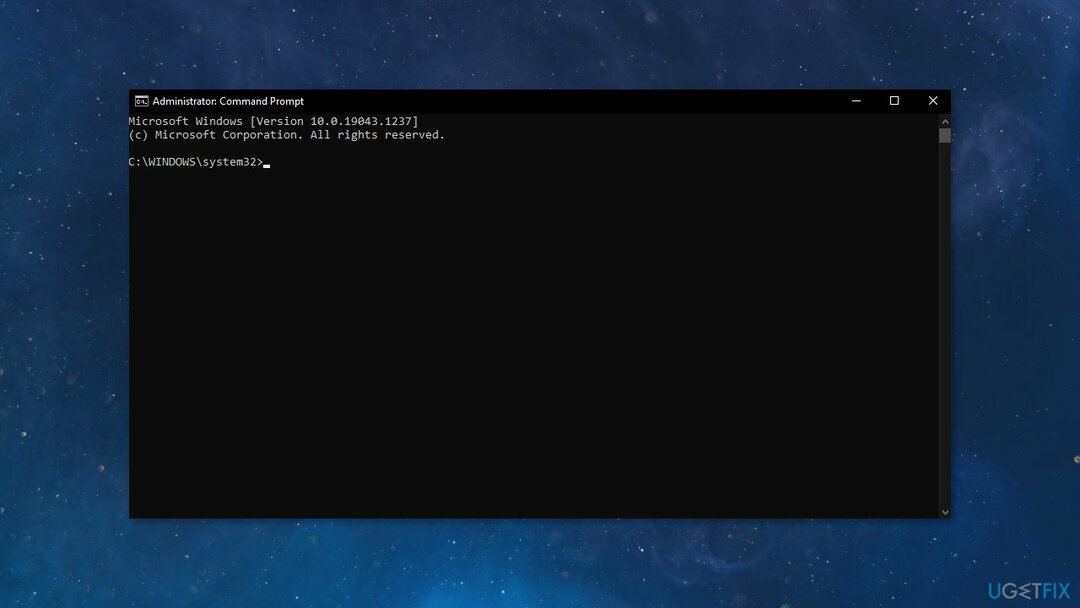
- Uudelleenkäynnistää tietokoneellesi
Ratkaisu 5. Asenna päivitys manuaalisesti
Vioittuneen järjestelmän korjaamiseksi sinun on ostettava lisensoitu versio Reimage Reimage.
Aina kun Windows-päivitykset eivät asennu automaattisesti, voit aina yrittää tehdä sen manuaalisesti. Ensin sinun on selvitettävä, mikä KB-numero on sinulle tärkeä.
- Oikealla painikkeella alkaa painiketta ja valitse asetukset
- Mene Päivitys ja suojaus
- Etsi oikealta ja napsauta Näytä päivityshistoria
- Huomaa luettelosta KB numero jonka asennus epäonnistuu virhekoodilla
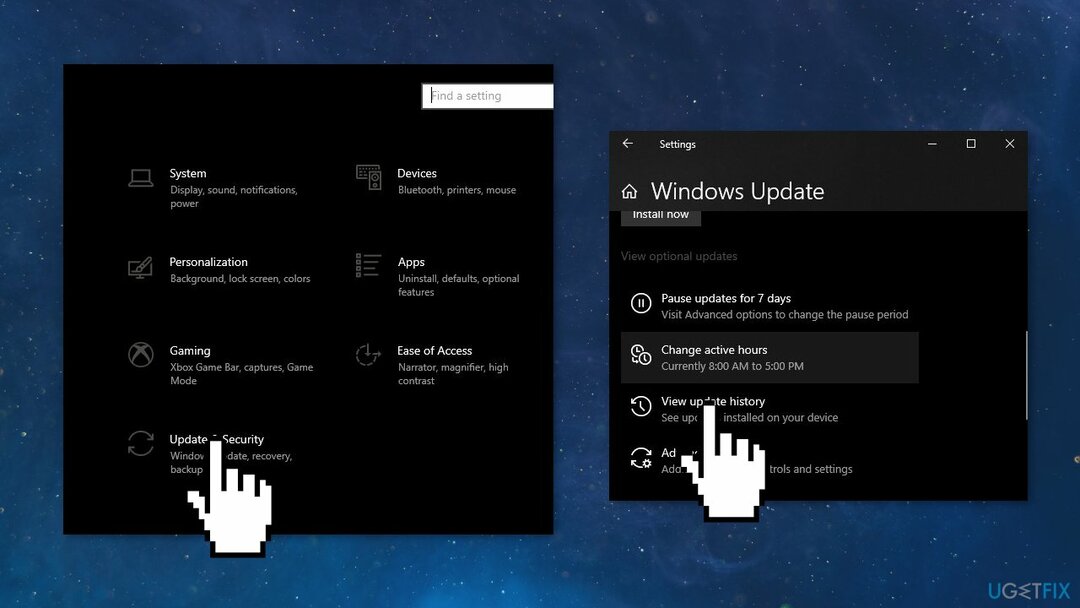
- Mene Microsoft Update -luettelo sivu, kirjoita KB numero ja paina Hae
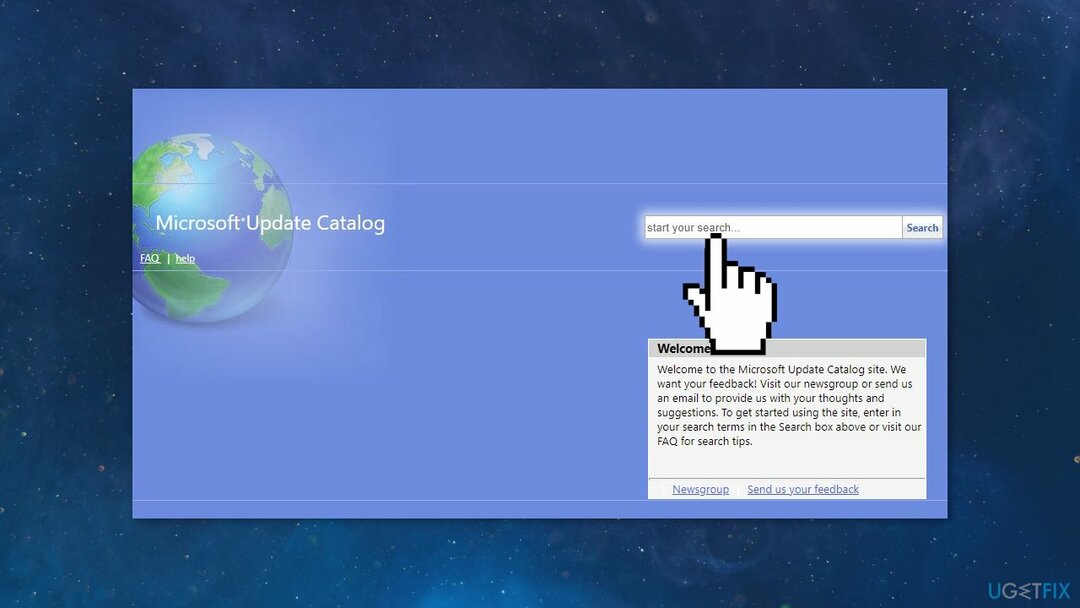
- ladata päivitys ja asenna se manuaalisesti
(Huomautus: jos sinulla on Windows-päivitysongelma, varmista, että lataat myös päivitykset KB4498524 ja KB4515384)
Ratkaisu 6. Päivitä Media Creation Toolin kautta
Vioittuneen järjestelmän korjaamiseksi sinun on ostettava lisensoitu versio Reimage Reimage.
- Lataa Windows 10 -asennusmedia osoitteesta virallinen nettisivu
- Avaa työkalu, kun se on asennettu
- Hyväksy lisenssiehdot
- Valita Päivitä tämä PC nyt
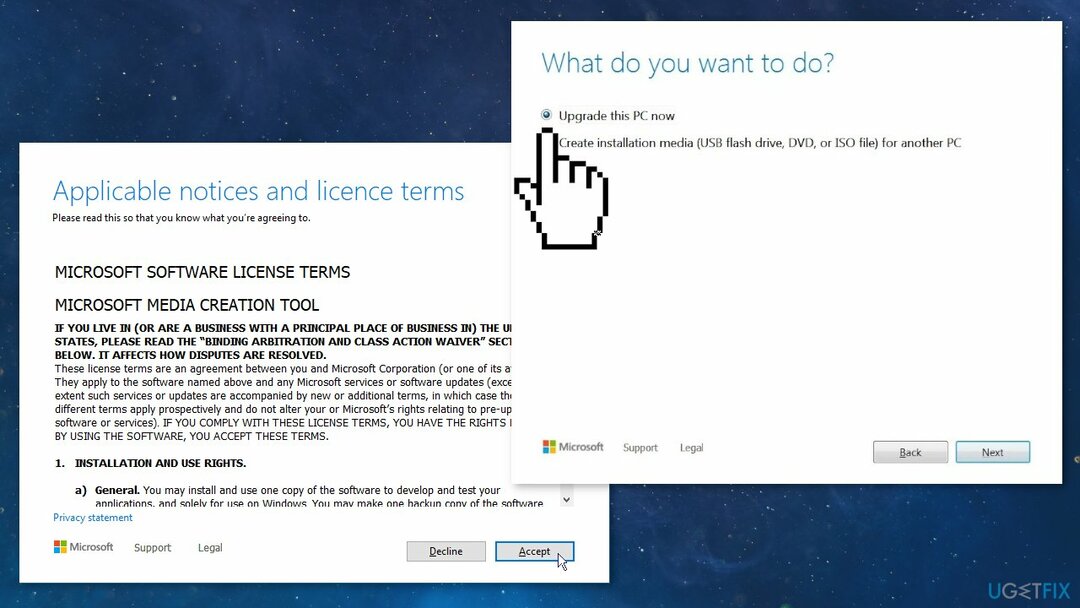
- Odota, että päivitys asennetaan
Korjaa virheet automaattisesti
ugetfix.com-tiimi yrittää tehdä parhaansa auttaakseen käyttäjiä löytämään parhaat ratkaisut virheiden poistamiseen. Jos et halua kamppailla manuaalisten korjaustekniikoiden kanssa, käytä automaattista ohjelmistoa. Kaikki suositellut tuotteet ovat ammattilaistemme testaamia ja hyväksymiä. Alla on lueteltu työkalut, joita voit käyttää virheen korjaamiseen:
Tarjous
tee se nyt!
Lataa FixOnnellisuus
Takuu
tee se nyt!
Lataa FixOnnellisuus
Takuu
Jos et onnistunut korjaamaan virhettäsi Reimagen avulla, ota yhteyttä tukitiimiimme saadaksesi apua. Ole hyvä ja kerro meille kaikki tiedot, jotka mielestäsi meidän pitäisi tietää ongelmastasi.
Tämä patentoitu korjausprosessi käyttää 25 miljoonan komponentin tietokantaa, jotka voivat korvata käyttäjän tietokoneelta vaurioituneen tai puuttuvan tiedoston.
Vioittuneen järjestelmän korjaamiseksi sinun on ostettava lisensoitu versio Reimage haittaohjelmien poistotyökalu.

Käytä maantieteellisesti rajoitettua videosisältöä VPN: n avulla
Yksityinen Internet-yhteys on VPN, joka voi estää Internet-palveluntarjoajasi hallitus, ja kolmannet osapuolet eivät voi seurata verkkoasi ja voit pysyä täysin nimettömänä. Ohjelmisto tarjoaa omistettuja palvelimia torrentia ja suoratoistoa varten, mikä varmistaa optimaalisen suorituskyvyn eikä hidasta sinua. Voit myös ohittaa maantieteelliset rajoitukset ja tarkastella palveluita, kuten Netflix, BBC, Disney+ ja muita suosittuja suoratoistopalveluita ilman rajoituksia, riippumatta siitä, missä olet.
Älä maksa kiristysohjelmien tekijöille – käytä vaihtoehtoisia tietojen palautusvaihtoehtoja
Haittaohjelmahyökkäykset, erityisesti kiristysohjelmat, ovat ylivoimaisesti suurin vaara kuvillesi, videoillesi, työ- tai koulutiedostoillesi. Koska kyberrikolliset käyttävät vankkaa salausalgoritmia tietojen lukitsemiseen, sitä ei voi enää käyttää ennen kuin bitcoinin lunnaat on maksettu. Sen sijaan, että maksaisit hakkereille, sinun tulee ensin yrittää käyttää vaihtoehtoa elpyminen menetelmiä, jotka voivat auttaa sinua palauttamaan ainakin osan kadonneista tiedoista. Muuten voit myös menettää rahasi tiedostoineen. Yksi parhaista työkaluista, joka voi palauttaa ainakin osan salatuista tiedostoista - Data Recovery Pro.